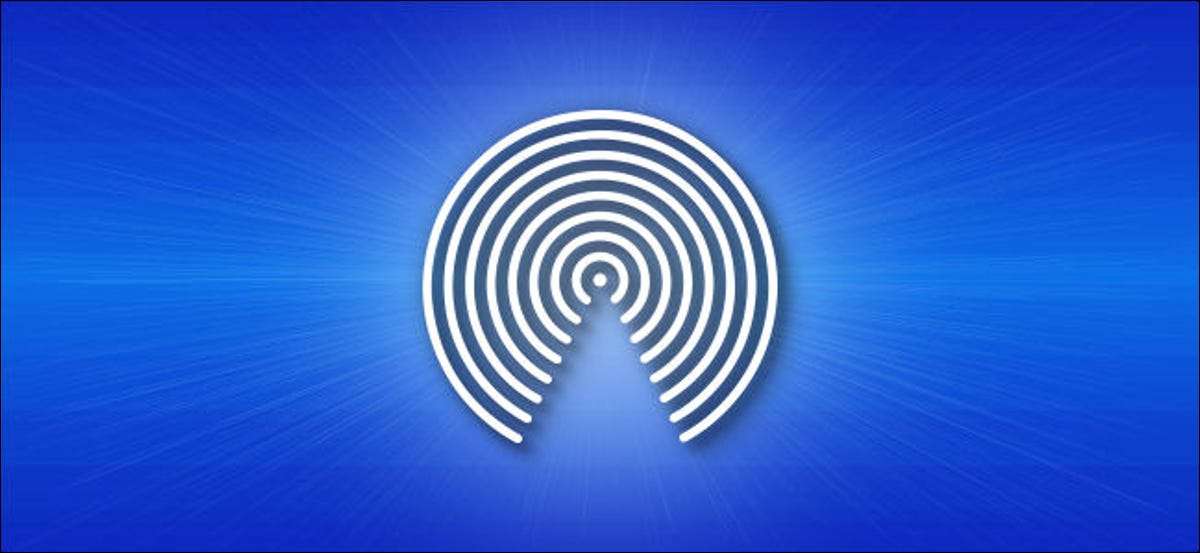
Airdrop. Lar deg raskt overføre filer trådløst mellom iPhones, iPads og Mac. Når du deler et dokument, vil mottakeren se navnet på sendingsenheten. Hvis du vil endre ditt airdrop-navn, tar det bare noen få skritt. Slik gjør du det.
Før vi begynner, er det viktig å vite at enhetens airdrop-navn er det samme som det generelle navnet du kanskje ser på Sikkerhetskopiering av iPhone eller iPad eller i A. Liste over enheter i iCloud-kontoen din . Som standard vil dette navnet ditt fornavn og modellnavnet, for eksempel "Benj's iPhone 8" eller "Linda's iPad Pro." For å endre navnet, må vi besøke innstillinger.
Først åpne "Innstillinger" på iPhone eller iPad.

I innstillinger, naviger til General & GT; Om.
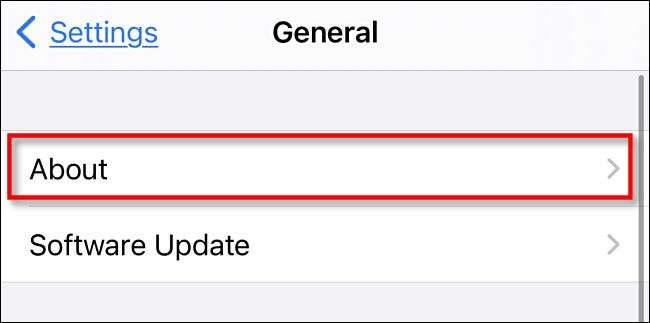
I Ommenyen ser du gjeldende luftdråpe nær toppen av skjermen. Trykk på "Navn" for å skrive inn et nytt navn.

På navnet på skjermen klikker du på Tekstoppføringsområdet og skriver inn det nye navnet for enheten, og klikker deretter på "Ferdig." Dette navnet vil også være enhetens Airdrop-navn.
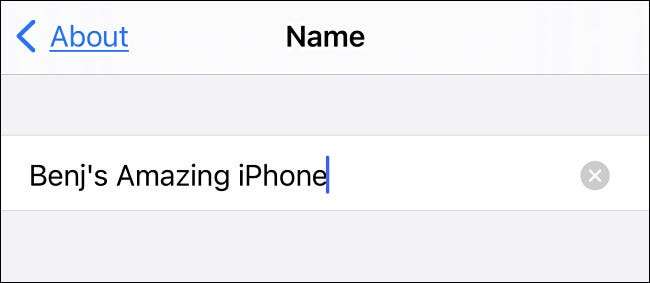
Neste gang du sender et dokument over airdrop, vil den mottakende iPhone, iPad eller Mac se det nye navnet du nettopp har skrevet inn.

Ha det gøy å sende bilder og videoer trådløst gjennom luften som ved magi. Tenk deg om du gikk tilbake 200 år og fortalte noen du kunne gjøre dette - de ville umiddelbart kjøpe en iPhone. Synd for dem!
I SLEKT: Slik deler du øyeblikkelig filer med airdrop på iPhone, iPad og Mac







